Шаблон Esri arcgis-egdb-aurorapostgres.template.json Amazon Web Services (AWS) CloudFormation создает экземпляр Amazon Aurora (PostgreSQL-compatible edition), создает многопользовательскую базу геоданных в базе данных и регистрирует базу данных на сайте ArcGIS Server.
Этот шаблон создает следующую архитектуру в Amazon Web Services.
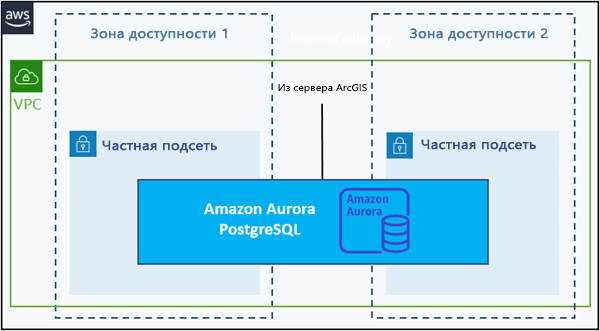
Лицензия:
Определенные значки в схеме используются с разрешения Amazon Web Services.
Предварительные условия
Предварительные требования можно сгруппировать по элементам - таким как файлы и учетные записи, которые вы должны получить, а также по задачам, которые вы должны выполнить перед запуском шаблона CloudFormation.
Обязательные элементы
Перед запуском этого шаблона у вас должно быть следующее:
- Учетная запись Amazon Web Services.
У учетной записи должен быть доступ к базовым сервисам AWS, таким как CloudFormation, Amazon Elastic Compute Cloud (EC2), Amazon Virtual Private Cloud (VPC), Amazon Simple Storage Service (S3), Systems Manager, Amazon CloudWatch, Lambda, AWS Identity and Access Management (IAM), Amazon DynamoDB, Secrets Manager, AWS Certificate Manager и Amazon Relational Database Service (RDS).
- Amazon Virtual Private Cloud (VPC) и подсети.
Вы можете использовать один из следующих шаблонов CloudFormation для создания VPC: VPC с двумя общедоступными подсетями или VPC или двумя общедоступными и частными подсетями с NAT Gateway.
- Шаблон arcgis-egdb-aurorapostgres.template.json CloudFormation.
Обязательные задачи
Перед запуском этого шаблона вам необходимо выполнить следующие задачи:
- Убедитесь, что у вас есть доступный сайт ArcGIS Server (автономный или интегрированный). НЕ используйте хост-сервер.
Подсказка:
Вы можете использовать один из шаблонов ArcGIS Server для создания сайта перед созданием многопользовательской базы геоданных. - Настройте пароли в AWS Secrets Manager (не обязательно, но рекомендуется).
Вы можете настроить пароли для учетных записей, таких мастер-пользователь RDS в AWS Secrets Manager. При этом вам будет предоставлено секретное Amazon Resource Name (ARN). Используйте ARN вместо пароля в параметрах шаблона при запуске стека.
В целях безопасности рекомендуется управлять паролями с помощью AWS Secrets Manager. Если вы не используете AWS Secrets Manager для хранения паролей, вы должны ввести пароли в виде простого текста в параметр шаблона при запуске стека. Более подробно о создании Amazon Resource Name для паролей см. AWS CloudFormation и ArcGIS.
Подсказка:
По умолчанию CloudFormation удаляет частично созданные ресурсы в случае неудачного создания стека. Это удобно, потому что он удаляет неиспользуемые развертывания из вашей учетной записи, но это может затруднить выявление проблем. Чтобы получить стек в состоянии неудачи, отключите опцию создания стека Rollback on failure CloudFormation перед его запуском. Подробнее см. Настройка опций AWS CloudFormation в справке AWS.
Параметры
В следующих таблицах описываются параметры, используемые в этом шаблоне CloudFormation. Таблицы сгруппированы по типу параметра.
Amazon VPC Configuration
| Имя параметра | Обязательно или нет | Описание параметра |
|---|---|---|
VPC ID | Обязательный | Выберите идентификатор VPC. Примечание:Это должен быть тот же VPC, что и для сайта ArcGIS GIS Server, на котором вы регистрируете эту базу данных. |
Subnet ID 1 | Обязательный | Выберите идентификатор подсети. Выбранный идентификатор подсети должен находиться в VPC, выбранном ранее. Если вы использовали шаблон Esri CloudFormation для создания VPC, вы можете получить идентификатор подсети из выходных параметров этого шаблона. |
Subnet ID 2 | Обязательный | Выберите идентификатор второй подсети. Это должен быть идентификатор подсети, отличный от используемого для параметра Subnet ID 1. Выбранный идентификатор подсети должен находиться в VPC, указанном для этого развертывания. Если вы использовали шаблон Esri CloudFormation для создания VPC, вы можете получить идентификатор подсети из выходных параметров этого шаблона. |
ArcGIS Server Configuration
| Имя параметра | Обязательно или нет | Описание параметра |
|---|---|---|
Site Administrator User Name | Обязательный | Укажите имя пользователя основного администратора сайта ArcGIS Server существующего сайта ArcGIS Server, под которым вы регистрируете базу геоданных. |
Site Administrator User Password | Обязательный | Укажите пароль основного администратора сайта ArcGIS Server. Вы можете ввести либо обычный текстовый пароль, либо ARN вашего секретного ID из AWS Secrets Manager. Более подробно о создании Amazon Resource Name для паролей см. AWS CloudFormation и ArcGIS. Предоставленный вами пароль или секретный идентификатор должен совпадать с паролем или секретным идентификатором существующего основного администратора сайта. |
ArcGIS Server EC2 Instance ID | Обязательный | Выберите идентификатор экземпляра EC2, где настроен ваш сайт ArcGIS Server. Примечание:Если вы регистрируете базу данных на многомашинном сайте ArcGIS Server, вы можете выбрать любой идентификатор экземпляра EC2 сайта ArcGIS Server. Не выбирайте файловый сервер EC2. |
Windows arcgis user password | Условный | Введите пароль для пользователя arcgis. Пользователь arcgis - это локальный логин Windows, используемый для запуска программных сервисов ArcGIS; поэтому этот пароль требуется только при развертывании на Windows. Вы можете ввести либо обычный текстовый пароль, либо ARN вашего секретного ID из AWS Secrets Manager. Лучше всего управлять своими паролями в AWS Secrets Manager. Более подробную информацию о создании Amazon Resource Name для паролей см. в разделе AWS CloudFormation и ArcGIS. |
Managed Geodatabase | Обязательный | Значение по умолчанию false, что означает, что база геоданных будет настроена как зарегистрированная база данных. Оставьте для этого параметра значение false, поскольку управляемые базы данных не могут использоваться, начиная с версии ArcGIS Server 11.0. |
ArcGIS Enterprise Geodatabase Configuration inAmazon Aurora (PostgreSQL-compatible edition)
| Имя параметра | Обязательно или нет | Описание параметра |
|---|---|---|
RDS Instance Class | Обязательный | Выберите класс экземпляра Amazon RDS. Значение по умолчанию db.r5.xlarge. |
RDS Version | Обязательный | Выберите версию механизма Aurora PostgreSQL. Значение по умолчанию 15.3. См. Требования к использованию ArcGIS с базами данных в облаке для поддерживаемых версий. |
Database Instance Identifier Name | Обязательный | Укажите имя идентификатора экземпляра базы данных. Имя должно начинаться с буквы и содержать только буквенно-цифровые символы. Минимальная длина - 3, максимальная - 63. |
RDS Master User Name | Обязательный | Укажите главное имя пользователя Amazon RDS. Имя должно начинаться с буквы и содержать только буквенно-цифровые символы. |
RDS Master User Password | Обязательный | Введите пароль главного пользователя Amazon RDS. Вы можете ввести либо обычный текстовый пароль, либо ARN вашего секретного ID из AWS Secrets Manager. Лучше всего управлять своими паролями/секретами через AWS Secrets Manager. Пароль должен состоять из буквенно-цифровых символов. Минимальная длина 8 символов. Более подробно о создании Amazon Resource Name для паролей см. AWS CloudFormation и ArcGIS. |
Выходные данные
Когда ваш стек будет успешно создан, вы можете увидеть следующие выходные параметры на вкладке Outputs стека CloudFormation в AWS Management Console.
| Выходное имя | Выходное описание |
|---|---|
DeploymentLogsURL | Это URL-адрес журналов Amazon CloudWatch, где хранятся все журналы развертывания. Вы можете обратиться к этим журналам для устранения неполадок в случае сбоя развертывания. |
DatabaseEndpointAddress | Адрес конечной точки Amazon RDS. |
Рекомендации
Следующие моменты являются важными после создания стека CloudFormation, который содержит развертывания ArcGIS:
- Каждый раз, когда вы запускаете этот шаблон, чтобы зарегистрировать базу данных на сайте ArcGIS Server, даже если это тот же самый сайт ArcGIS Server, создается новый экземпляр Amazon Aurora (PostgreSQL-compatible edition).
- Не удаляйте никакие ресурсы AWS, созданные этим шаблоном CloudFormation. Если вы хотите знать, какие ресурсы AWS были созданы этим шаблоном, обратитесь к вкладке Ресурсы этого стека в AWS Management Console. У каждого ресурса, созданного шаблоном Esri CloudFormation, также есть теги метаданных. Однако некоторые из этих ресурсов не показывают теги в AWS Management Console.
- Если вы используете AWS Secrets Manager для паролей, таких как пароль пользователя администратора сайта или пароль пользователя Windows ArcGIS, а позже (после создания развертывания) вы меняете эти пароли, убедитесь, что вы обновили соответствующие AWS Secrets Manager ARN новыми паролями.
Решение проблем
Если вы столкнулись с проблемами при создании этого стека CloudFormation, см. Решение проблем, возникающих при развертывании ArcGIS на AWS.